karşı karşıya mısınız?Kayıt için geçersiz değerWindows 10'da bir görüntü açmaya çalışırken ' hatası? Fotoğraf, pdf, müzik veya başka bir tür dosyayı açmaya çalışırken benzer bir hata mesajıyla karşılaşabilirsiniz. Bir görüntüyü açmaya çalışırken bu hatayı alıyorsanız, sadece Fotoğraflar uygulama bilgisayarınızda bu sorunu çözecektir. Bunu yapmak için şu adımları izleyin-
Düzeltme 1 - Fotoğraflar Uygulamasını Sıfırla
1. Basın Windows tuşu+I açmak için Ayarlar pencere.
2. Aşağı kaydırın ve ardından “Uygulamalar“.

3. Ardından, “Uygulamalar ve özellikler“.
4. Bundan sonra, Ayarlar penceresinin sağ tarafında, Arama kutucuğuna girin ve "Fotoğraflar“.
5. Ardından, basitçe “Fotoğraflar” arama sonucundan ve ardından tekrar “ üzerine tıklayınGelişmiş seçenekler“.
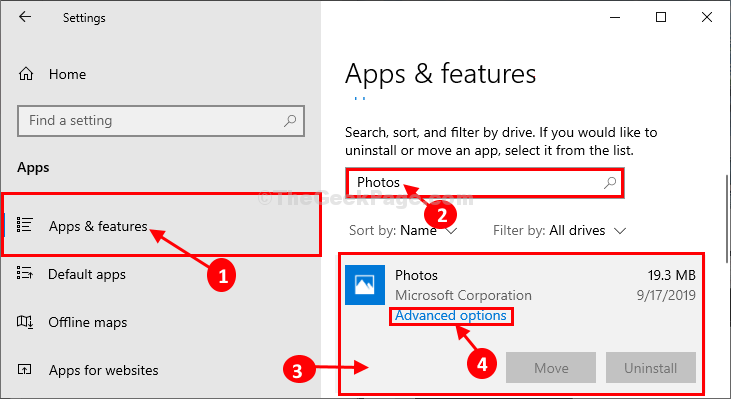
6. Şimdi, tıklayın Tamir etmek tamir etmek için.
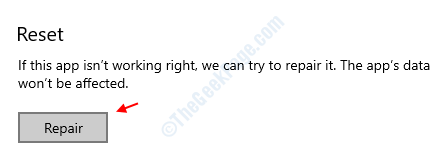
Şimdi tekrar deneyin, hala çalışmıyorsa, sıfırlamayı deneyin.
7. Şimdi, aşağı kaydırın Fotoğraflar ayarları ve “SıfırlaUygulamayı varsayılan durumuna sıfırlamak için.
8. Tekrar, “Sıfırla” sıfırlama işlemini onaylamak için.
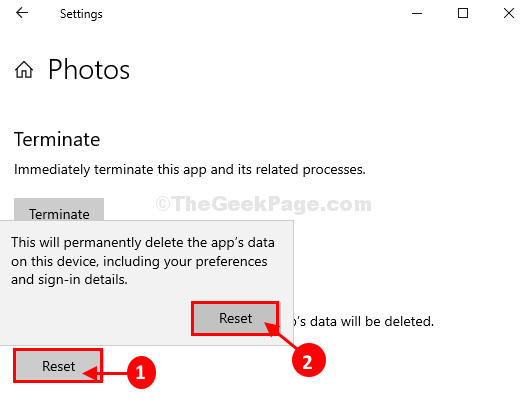
yeniden başlat senin bilgisayarın.
bir Zamanlar Fotoğraflar uygulama sıfırlanır, görüntüyü bilgisayarınızda tekrar açmayı deneyin. Bu sefer görüntüyü görebileceksiniz.
Düzeltme 2 - Kayıt defteri düzenleyicisini kullanma
1. basın Windowsy klavyenizden.
2. Ardından, "yazınregedit” ve ' düğmesine basınGiriş' anahtarı.

3. Şimdi, kayıt defteri düzenleyicisiyle herhangi bir şey yapmadan önce, üzerine tıklayın. Dosya > Dışa Aktar bir yedekleme almak ve ardından bir sonraki adıma geçmek için.
4. Kayıt defteri düzenleyicisinde aşağıdaki yola gidin.
HKEY_CURRENT_USER\SOFTWARE\Classes\Local Settings\Software\Microsoft\Windows\CurrentVersion\AppModel\Repository\Families\Microsoft. Pencereler. Photos_8wekyb3d8bbwe
5. şimdi, silmek şeklinde mevcut her anahtar Microsoft. Pencereler. Fotoğraflar …. genişletilmiş listeden
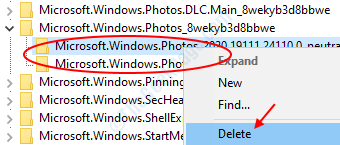
Anahtarlar için endişelenmeyin çünkü kayıt defteri düzenleyicisini kapatıp bilgisayarınızı yeniden başlattığınızda tekrar orada görüneceklerdir. Yani, bundan sonra sadece Bilgisayarınızı Yeniden Başlatın.
Sorununuz çözülmeli.
Düzeltme 2 – SFC / SCANNOW Kullanımı
1. Arama CMD Windows 10 arama kutusunda ve sağ tık üzerinde "Komut istemi" ve Seç yönetici olarak çalıştır.

2. Şimdi, "yazınsfc/scannow” ve vurdu Giriş anahtar.

Komutun tam olarak yürütülmesini bekleyin.
CMD penceresini kapatın.

